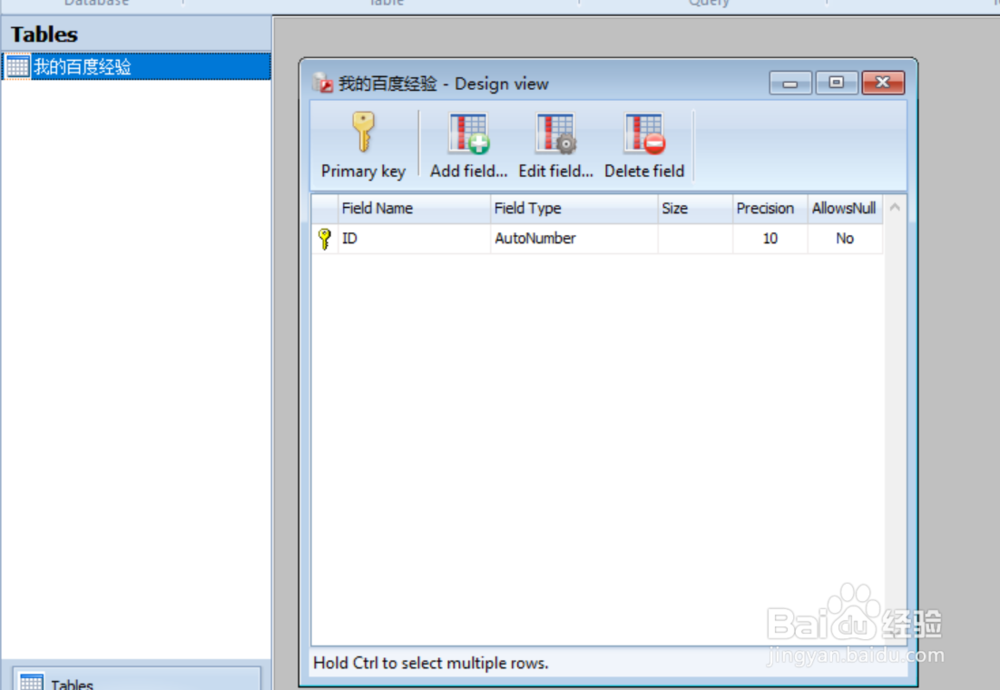1、运行Easy Access软件,在打开的窗口中弹出如下提示窗口,直接关闭即可。
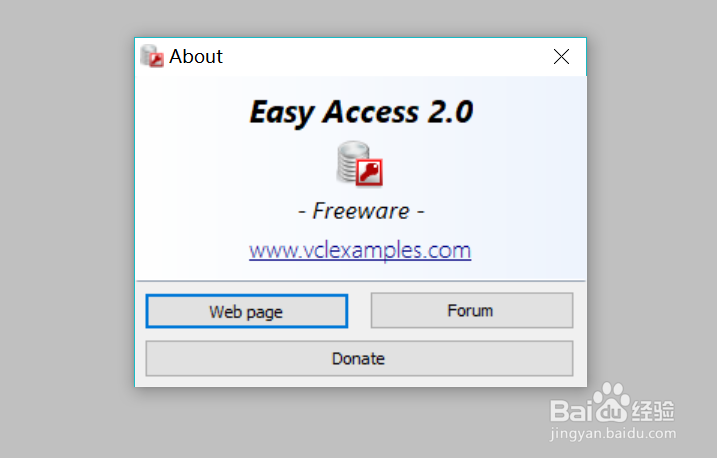
2、点击左上角的“New...”菜单按钮新建一个数据库。
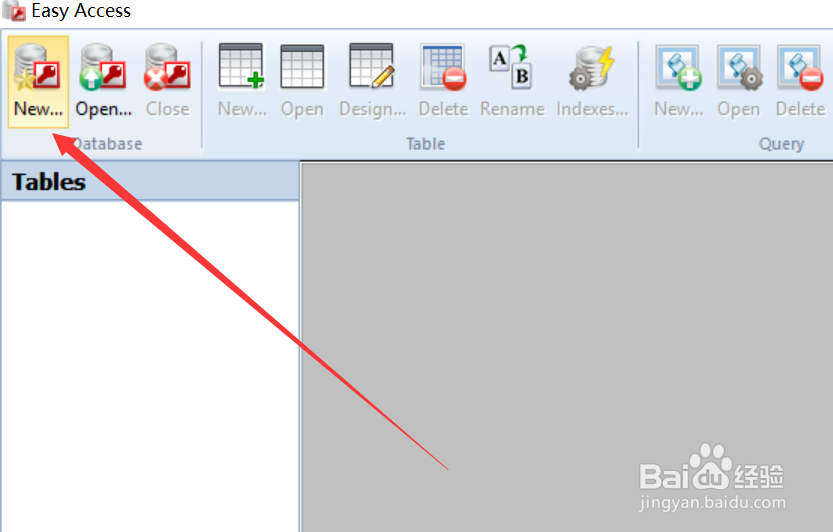
3、在我的电脑中选择好数据库保存路径。
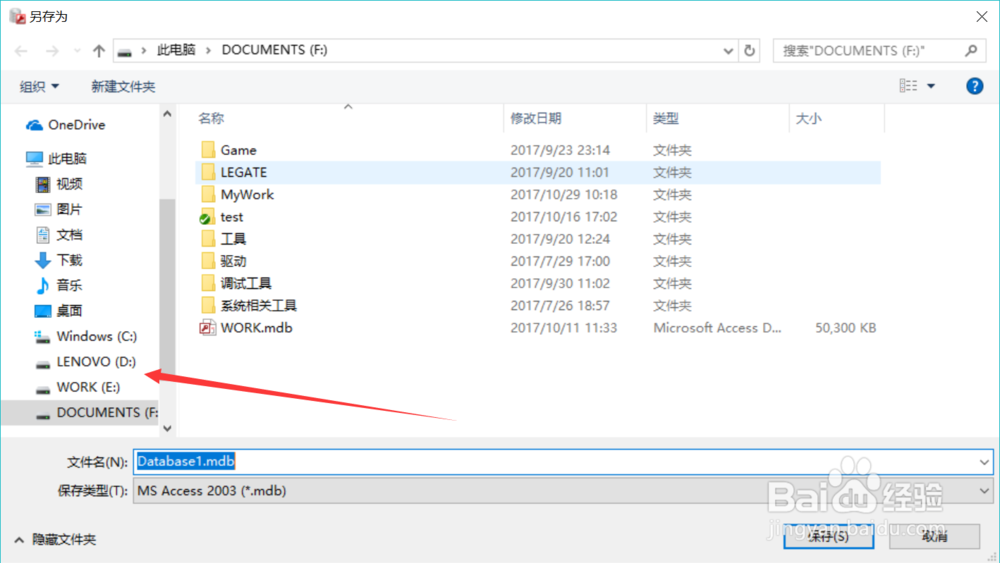
4、数据库名字默认是Database,可以重命名数据库的名字。
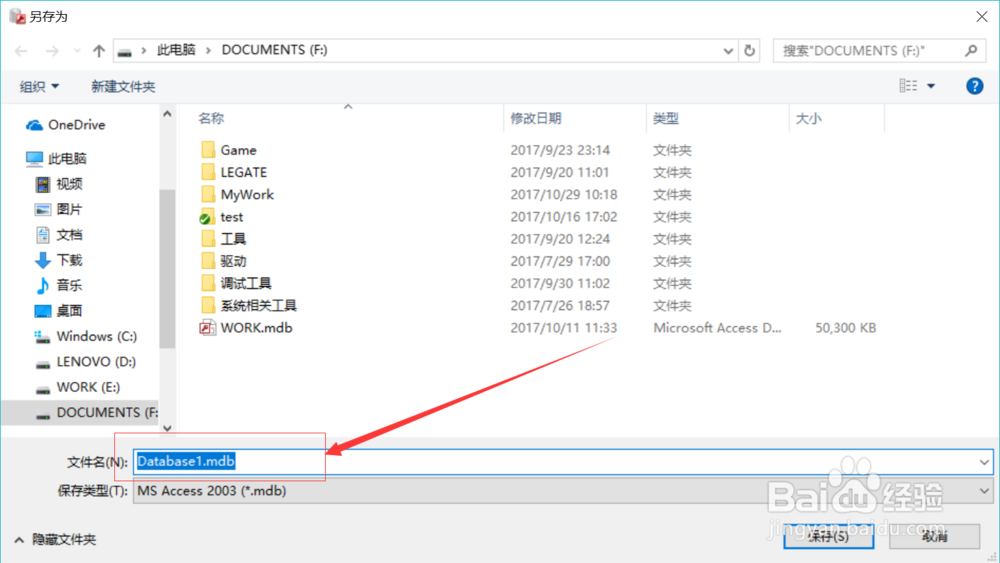
5、点击“保存”按钮保存即可创建了一个新的数据库。
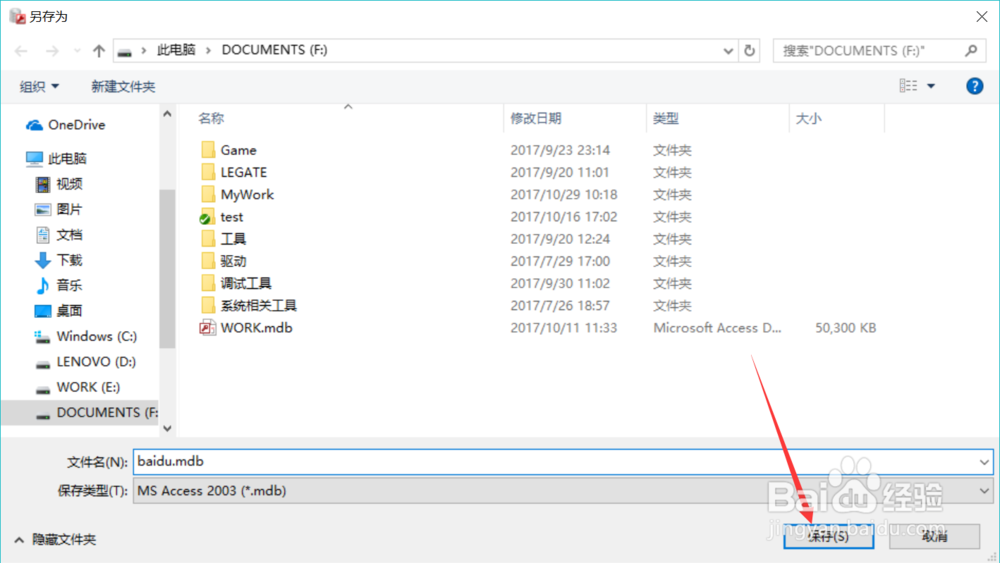
6、然后我们要在数据库中插入一个表的话,点击菜单中的第4个表格图标新建。
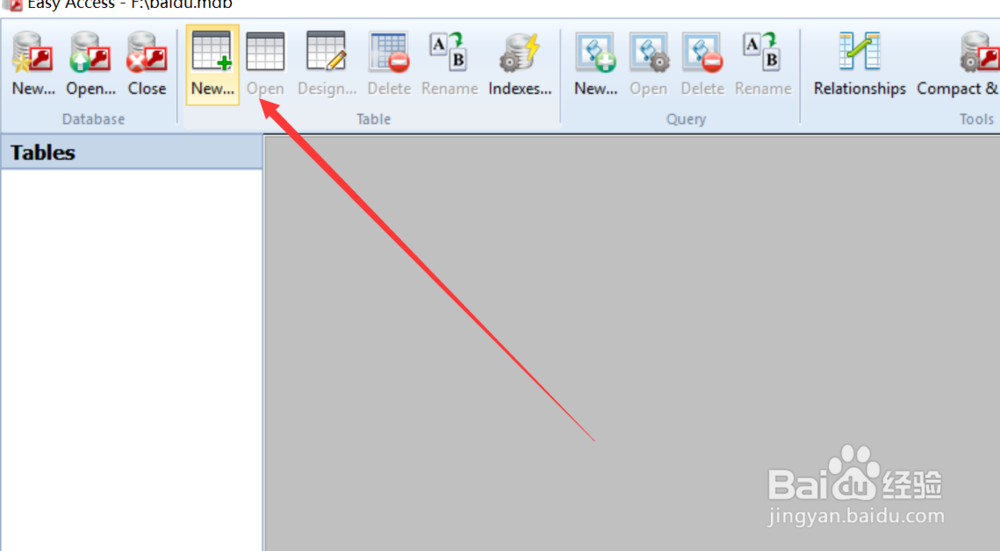
7、给表格起一个名字,然后点OK按钮创建新表格。
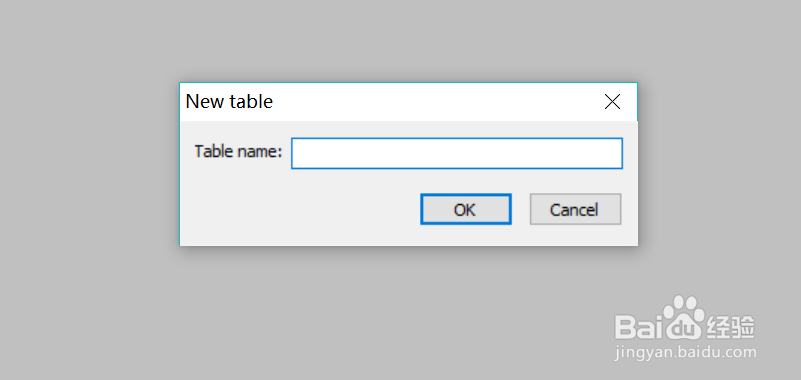
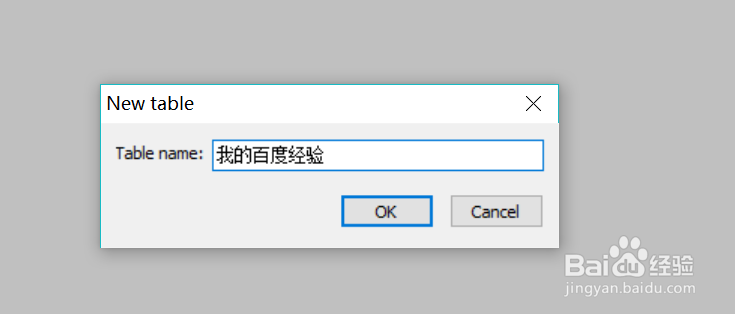
8、这样我们就新建了一个数据库表,后面即可进行数据表设计相关工作。
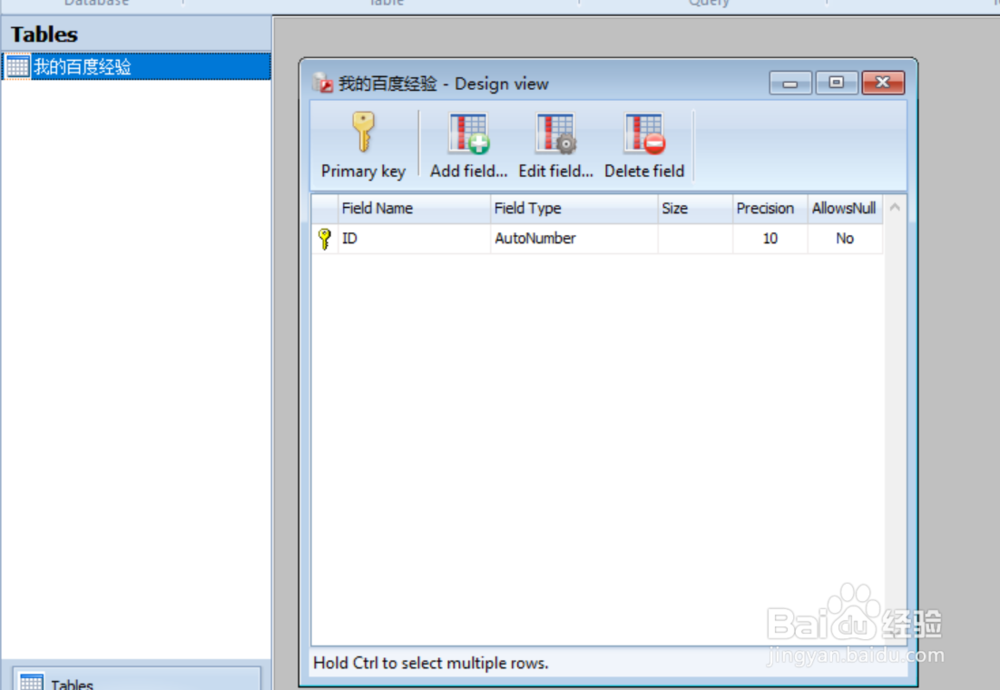
时间:2024-10-12 05:06:09
1、运行Easy Access软件,在打开的窗口中弹出如下提示窗口,直接关闭即可。
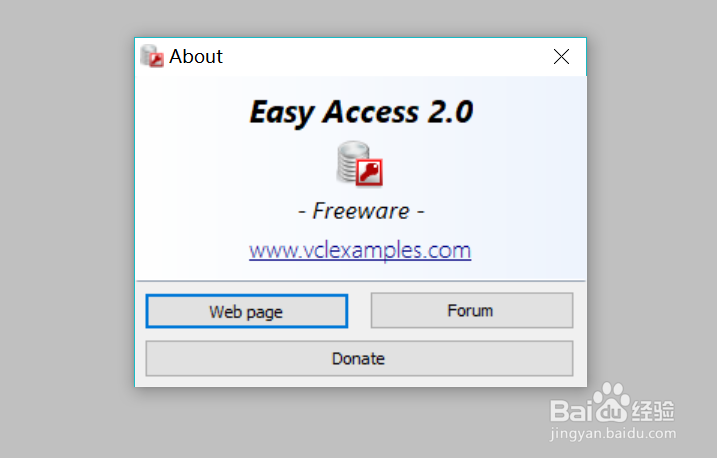
2、点击左上角的“New...”菜单按钮新建一个数据库。
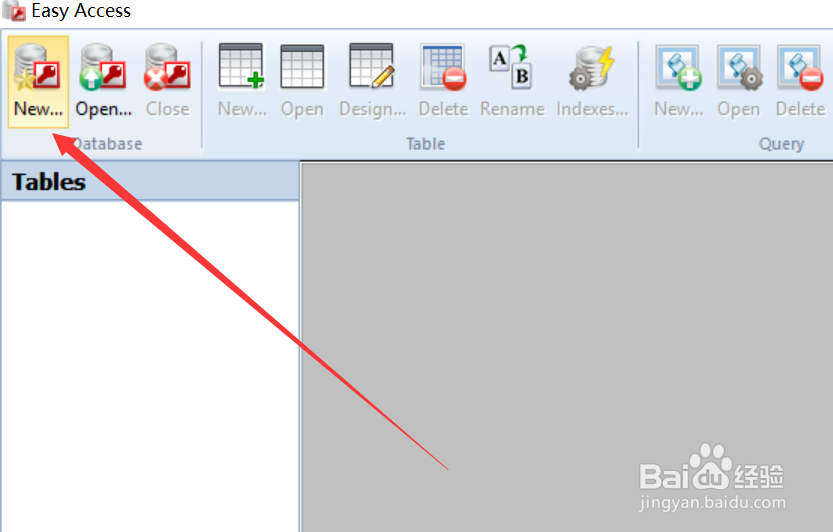
3、在我的电脑中选择好数据库保存路径。
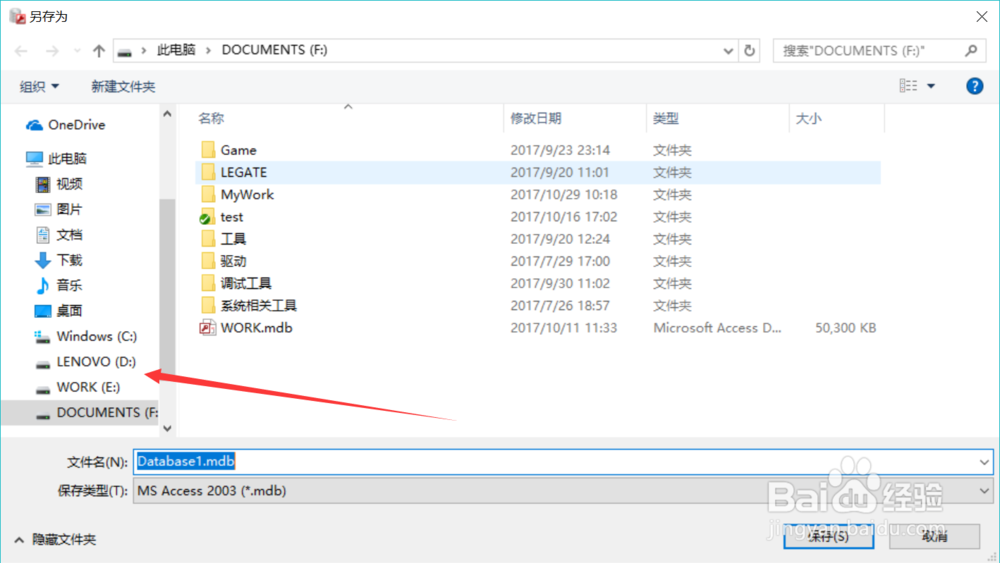
4、数据库名字默认是Database,可以重命名数据库的名字。
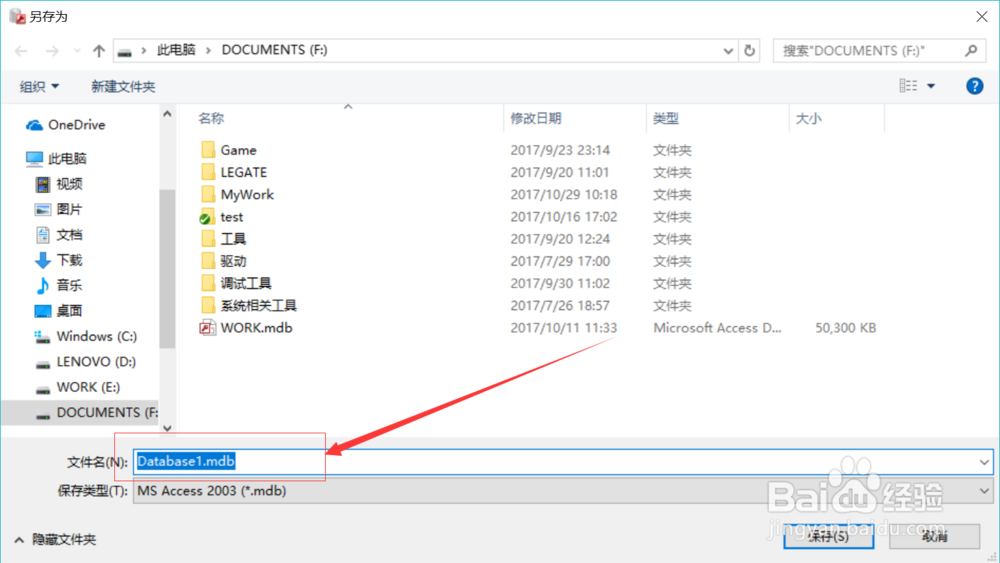
5、点击“保存”按钮保存即可创建了一个新的数据库。
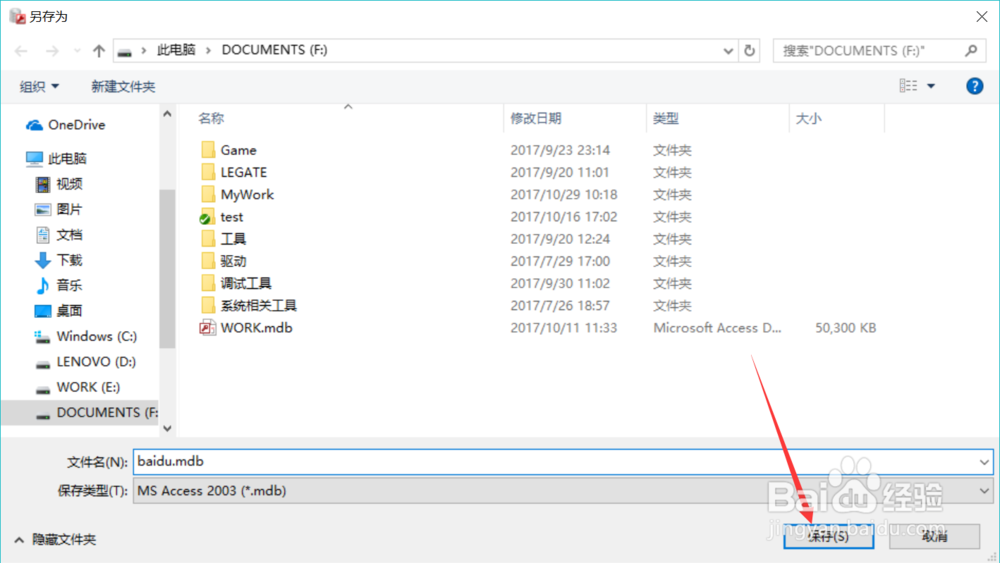
6、然后我们要在数据库中插入一个表的话,点击菜单中的第4个表格图标新建。
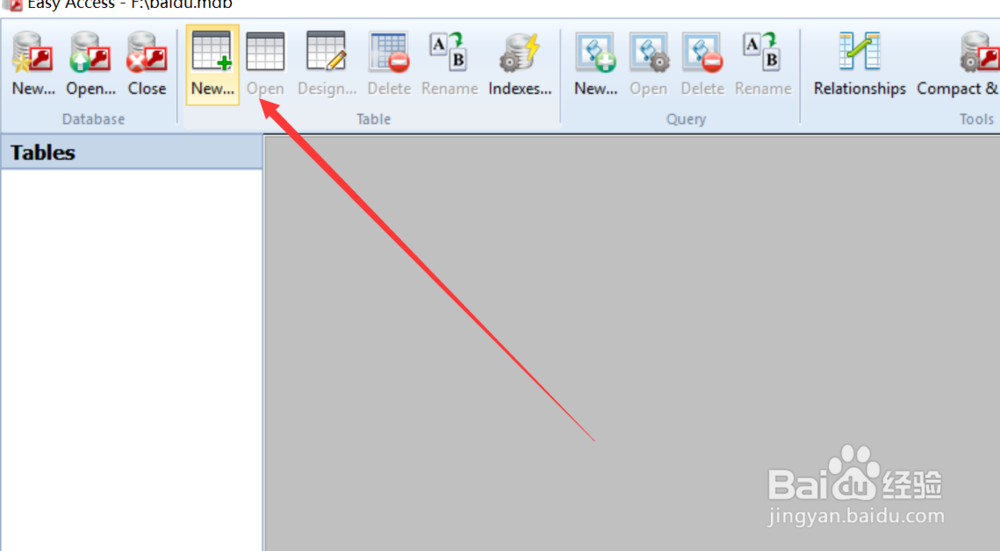
7、给表格起一个名字,然后点OK按钮创建新表格。
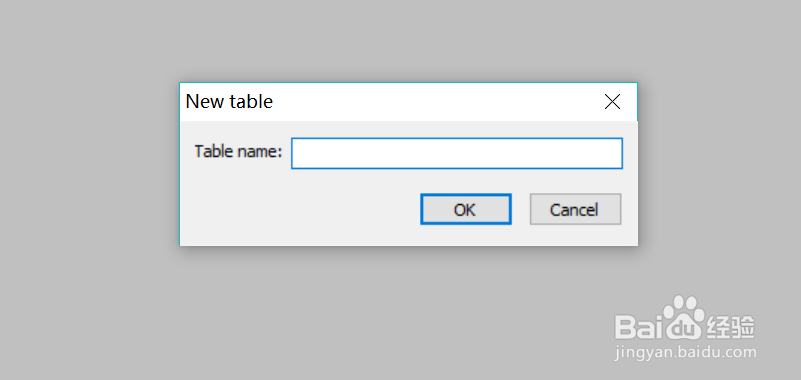
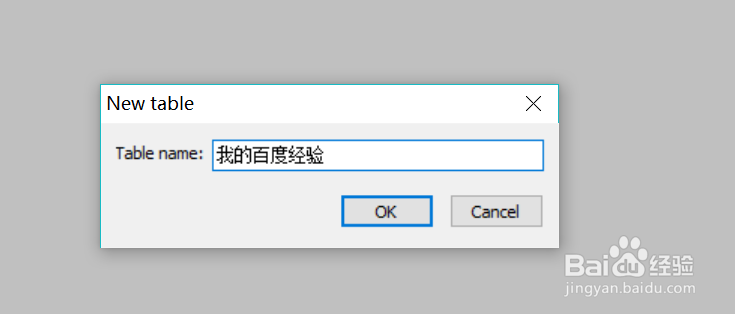
8、这样我们就新建了一个数据库表,后面即可进行数据表设计相关工作。